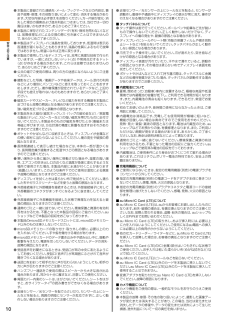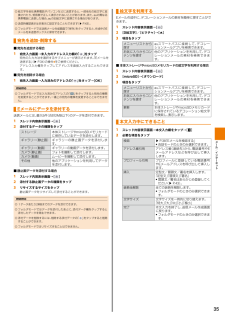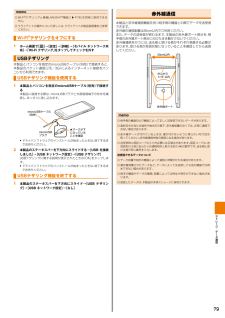Q&A
取扱説明書・マニュアル (文書検索対応分のみ)
"パソコン" 一致するキーワードは見つかりませんでした。
"パソコン"10 - 20 件目を表示
安全上のご注意10 ●本製品に登録された連絡先・メール・ブックマークなどの内容は、事故や故障・修理、その他取り扱いによって変化・消失する場合があります。大切な内容は必ず控えをお取りください。万一内容が変化・消失した場合の損害および逸失利益につきましては、当社では一切の責任は負いかねますので、あらかじめご了承ください。 ●本製品に保存されたコンテンツデータ(有料・無料を問わない)などは、故障修理などによる交換の際に引き継ぐことはできませんので、あらかじめご了承ください。 ●本製品はディスプレイに液晶を使用しております。低温時は表示応答速度が遅くなることもありますが、液晶の性質によるもので故障ではありません。常温になれば正常に戻ります。 ●本製品で使用しているディスプレイは、非常に高度な技術で作られていますが、一部に点灯しないドット(点)や常時点灯するドット(点)が存在する場合があります。これらは故障ではありませんので、あらかじめご了承ください。 ●公共の場でご使用の際は、周りの方の迷惑にならないようにご注意ください。 ●撮影などした写真/動画データや音楽データは、メール添付の利用などにより個別にパソ...
メ ル/インタ ネ ト36フォルダモードで本文を装飾するフォルダモードでは本文を装飾したり、テンプレートを使用して装飾メールを作成することができます。 ■ 本文を装飾する本文を装飾した Eメールを送付できます(デコレーションメール)。1þÿ�� フォルダモードの送信メール作成画面→本文入力欄をタップ→本文を入力2þÿ�� [装飾]デコレーションメニューが表示されます。3þÿ�� 装飾の開始位置を選択→[選択開始]→[ ]/[ ]で終了位置を選択「全選択」をタップして、すべての文字を選択することもできます。[ ]→[装飾全解除]→[解除]と操作すると、装飾を解除できます。4þÿ�� 必要な項目を設定文字サイズ 文字の大きさを変更します。「小さい」「標準」「大きい」文字位置/効果 文字の位置や動きを指定します。「左寄せ」「センタリング」「右寄せ」「点滅表示」「テロップ」「スウィング」文字色24 色のカラーパレットから文字の色を選択します。背景色※24 色のカラーパレットから背景の色を選択します。挿入本体ストレージやmicroSD メモリカードに保存しているデータやギャラリーの画像、カメラで撮影した...
ストレ ジ/デ タ通信76ストレージストレージについてストレージは、アプリや写真、動画などのデータを保存できる領域です。本製品には、本体内の「本体ストレージ」と本製品に取り付けたmicroSD メモリカードの「 SD カード」の 2つのストレージがあります。本体ストレージ アプリや写真、動画などのデータを保存できます。SD カード 写真や動画などのデータを保存できます。memoシステムメモリについて ◎本書では連絡先や SMS の送受信履歴などが保存されるメモリを「システムメモリ」と記載しています。 ◎データをシステムメモリに保存するかどうかは、アプリによって異なります。 ◎システムメモリに保存されたデータは、 Eメールに添付できません。また、本製品とパソコンを接続してもUSB ドライブとして利用することはできません。 ■ ストレージのデータを操作するときのご注意アプリによっては、「ストレージ」などと表示されている項目を選択すると、SD カードが対象となる場合があります。このとき、フォルダを選択できる場合は「/storage/sdcard0 」フォルダを選択すると、本体ストレージを対象にすることができ...
ストレ ジ/デ タ通信78Wi-Fi(R)接続無線 LAN (Wi-Fi®)機能を利用する家庭内で構築した無線 LAN (Wi-Fi(R))環境や、外出先の公衆無線 LAN 環境を利用して、インターネットに接続できます。本製品でWi-Fi(R)を使用するには、あらかじめアクセスポイントを登録する必要があります。1þÿ�� ホーム画面で[ ]→[設定]2þÿ�� 「Wi-Fi 」の「 OFF 」をタップして「 ON 」にする→[ Wi-Fi ]近くの Wi-Fi(R)ネットワークが表示されます。3þÿ�� 接続するアクセスポイントをタップオープンネットワークを選択した場合、「接続」をタップするとアクセスポイントに接続されます。セキュリティで保護されているネットワークを選択した場合、パスワード(すでに設定されたパスワード)を入力→「接続」をタップします。接続が完了すると、ステータスバーに「 」が表示されます。memo ◎本製品の無線 LAN (Wi-Fi(R))機能は 5GHz 帯を使用します。電波法により5.2GHz 帯および 5.3GHz 帯の屋外利用は禁止されております。本製品が使用するチャンネ...
安全上のご注意11 ●大切な撮影(結婚式など)をするときは、試し撮りをし、画像を再生して正しく撮影されていることをご確認ください。 ●販売されている書籍や、撮影の許可されていない情報の記録には使用しないでください。 ●カメラのレンズに直射日光が当たる状態で放置しないでください。素子の退色・焼付けを起こすことがあります。 ■音楽/動画/テレビ(ワンセグ)機能について ●自動車や原動機付自転車、自転車などの運転中は、音楽や動画およびテレビ(ワンセグ)を視聴しないでください。自動車・原動機付自転車運転中の携帯電話の使用は法律で禁止されています(自転車運転中の使用も法律などで罰せられる場合があります)。また、歩行中でも周囲の交通に十分ご注意ください。周囲の音が聞こえにくく、表示に気を取られ交通事故の原因となります。特に踏切、駅のホームや横断歩道ではご注意ください。 ●耳を刺激するような大きな音量で長時間続けて聴くと、聴力に悪い影響を与える場合がありますのでご注意ください。 ●電車の中など周囲に人がいる場合には、ステレオイヤフォンマイク(試供品)などからの音漏れにご注意ください。 ■著作権・肖像権につい...
メ ル/インタ ネ ト35 ◎絵文字を他社携帯電話やパソコンなどに送信すると、一部他社の絵文字に変換されたり、受信側で正しく表示されないことがあります。また、au の異なる携帯電話に送信した場合、au の旧絵文字に変換される場合があります。 ◎送信時確認表示は非表示に設定することもできます(▶ P.43 )。 ◎フォルダモードでは送信メール作成画面で「保存」をタップすると、作成中の Eメールを未送信ボックスに保存できます。宛先を追加・削除する ■宛先を追加する場合1þÿ�� 宛先入力画面→未入力のアドレス入力欄の「 」をタップ宛先の入力方法を選択するサブメニューが表示されます。「 Eメールを送信する」(▶ P.34 )の操作4をご参照ください。アドレス入力欄をタップしてアドレスを直接入力することもできます。 ■宛先を削除する場合1þÿ�� 宛先入力画面→入力済みのアドレスの「 」をタップ→[ OK ]memo ◎フォルダモードでは入力済みのアドレスの「 」をタップすると宛先の種類を変更することができます。一番上の宛先の種類を変更することはできません。Eメールにデータを添付する送...
メ ル/インタ ネ ト49SMS 安心ブロック機能を設定するSMS 安心ブロック機能は、本文中に URL や電話番号を含む SMS を受信拒否する機能です。memo ◎SMS 安心ブロック機能は、ご利用開始時から設定が有効となっています。 ◎ブロック対象の SMS は、通常の SMS (ぷりペイド送信含む)です。着信お知らせサービス、お留守番サービスEX(伝言お知らせ)、待ちうた情報お知らせサービスは対象外です。(お留守番サービスEX は有料オプションサービスです。) ■ SMS 安心ブロック機能の設定方法SMS 安心ブロック機能の設定は、特定の電話番号に SMS を送信することで行います。設定を解除する 本文に「解除」と入力して、 09044440010 にSMS を送信する。設定を有効にする 本文に「有効」と入力して、09044440011 にSMS を送信する。設定を確認する 本文に「確認」と入力して、09044440012 にSMS を送信する。※ 設定時の SMS 送信は無料です。※ 設定完了の案内 SMS は、「 09044440012 」の番号通知で届きます。 ■ SMS 安心ブロック機...
ツ ル/アプリケ シ ン57カメラの設定をする1þÿ�� ホーム画面で[ ]→[ ]2þÿ�� 必要な項目を設定セルフタイマー セルフタイマー撮影をします。「オフ」「2秒」「 5秒」「 10 秒」トリミング 静止画の大きさを設定します。「ワイド」「レギュラー」「矩形」ビデオ品質 動画の大きさを設定します。• 「Full HD (1920 ×1080 )」• 「HD (1280 ×720 )」• 「MMS (176 ×144 )」レビュー時間 撮影後に静止画や動画のプレビュー画面を表示する時間を設定します。レビューなし:撮影後にプレビュー画面を表示しません。5秒、 10 秒:設定した時間が経過すると、自動的に撮影画面に戻ります。制限なし: や「 」をタップすると撮影画面に戻ります。画像調整 露出、コントラスト、彩度、シャープネスを調整します。ISO※1ISO 感度を設定します。• 数字が大きいほど、暗い場所でも明るく、手振れを軽減して撮影できますが、画像は粗くなります。「自動」「100 」「200 」「400 」「800 」「1600 」ホワイトバランス 周囲の光源にあわせて色合いを調節し...
メ ル/インタ ネ ト50PC メールを受け取る1þÿ�� ホーム画面で[ ]→[メール]PC メール一覧画面が表示されます。別のメールアカウントのPC メールを受信する場合は、画面左上のアカウント名をタップ→PC メールを受信するメールアカウントをタップします。2þÿ�� 画面中央から下へ、ロングタッチ状態でスライド画面左上の「離すと更新します」が表示されるまでスライドします。3þÿ�� 画面から指を離すPC メールを受信すると、メール受信音が鳴ります。4þÿ�� 受信した PC メールをタップmemo ◎PC メール一覧画面以外を表示中に PC メールを受信すると、ステータスバーに「 」が表示され、メール受信音が鳴ります。メールを確認するには、ステータスバーを下方向にスライドする→PC メールの情報をタップ→受信したPC メールをタップします。PC メールに返信/転送する1þÿ�� PC メール一覧画面で返信/転送する PC メールをタップ2þÿ�� [転送]/[全員へ返信]/[返信]3þÿ�� メールを作成して送信詳しくは、「 PC メールを送る」(▶ P.49 )をご参照ください。mem...
ストレ ジ/デ タ通信79memo ◎Wi-Fi(R)テザリングと無線 LAN (Wi-Fi(R)機能)(▶ P.78 )は同時に使用できません。 ◎クライアントの操作について詳しくは、クライアントの取扱説明書をご参照ください。Wi-Fi®テザリングをオフにする1þÿ�� ホーム画面で[ ]→[設定]→[詳細]→[モバイル ネットワーク共有]→「Wi-Fi テザリング」をタップしてチェックを外すUSB テザリング本製品とパソコンを指定の microUSB ケーブル(別売)で接続すると、本製品のパケット通信(LTE /3G )によるインターネット接続をパソコンから利用できます。USB テザリング機能を使用する1þÿ�� 本製品とパソコンを指定の microUSB ケーブル(別売)で接続する本製品に接続する際は、 microUSB プラグと外部接続端子の形状を確認し、まっすぐに差し込みます。microUSB ケーブル(別売)microUSBプラグ▲マークが下になっていることを確認• ドライバソフトウェアのインストールが始まったときは、終了するまでお待ちください。2þÿ�� 本製品のステータスバーを...